
Afleidende elementen en onvolkomenheden uit je foto’s verwijderen op de Mac
Je kunt afleidende objecten of onvolkomenheden uit je foto's verwijderen met de functie 'Ruim op' of 'Retoucheer'.
Met 'Ruim op' worden afleidende elementen uit je foto's verwijderd
Met Apple Intelligence* kun je de functie 'Ruim op' gebruiken om afleidende objecten in de achtergrond van een foto te verwijderen.
Opmerking: 'Ruim op' is in de meeste talen en regio's beschikbaar. Zie het Apple Support-artikel Vereisten voor het gebruik van 'Ruim op' in Foto's om te zien of 'Ruim op' in jouw taal of regio beschikbaar is.
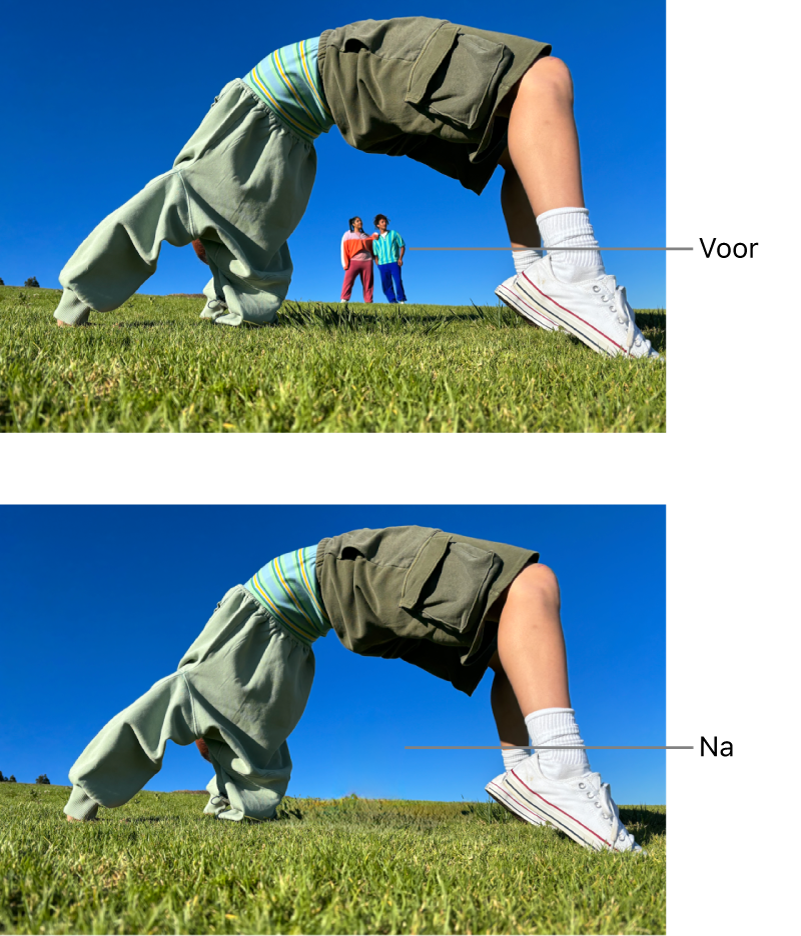
Ga op de Mac naar de app Foto's
 .
.Klik dubbel op een foto en klik vervolgens op 'Bewerk' in de knoppenbalk.
Klik op 'Ruim op' in de knoppenbalk.
Opmerking: Nadat je op 'Ruim op' hebt geklikt, worden sommige onderdelen mogelijk automatisch gemarkeerd zodat je er snel op kunt klikken om ze te verwijderen.
Selecteer
 onder 'Wis'.
onder 'Wis'. Je kunt ook de schuifregelaar 'Grootte' naar links of rechts slepen om een penseelgrootte te selecteren.
Als je iets wilt verwijderen, kun je erop klikken, er met het penseel overheen gaan of het omcirkelen.
Om in of uit te zoomen op een foto, sleep je de zoomschuifknop of beweeg je twee vingers uit elkaar of naar elkaar toe op de trackpad. Je kunt de afbeelding waarop je hebt in- of uitgezoomd slepen om de positie van de afbeelding te wijzigen.
Opmerking: Als je met het penseel over iemands gezicht veegt, wordt het mogelijk onscherp gemaakt met een pixeleffect.
Klik op 'Gereed' wanneer je klaar bent.
Zie Apple Intelligence gebruiken in Foto's voor meer informatie over wat je met Apple Intelligence in Foto's kunt doen.
Foto's retoucheren om onvolkomenheden te verwijderen
Je kunt de functie 'Retoucheer' gebruiken om vlekken, stofjes en andere kleine onvolkomenheden van een foto verwijderen.
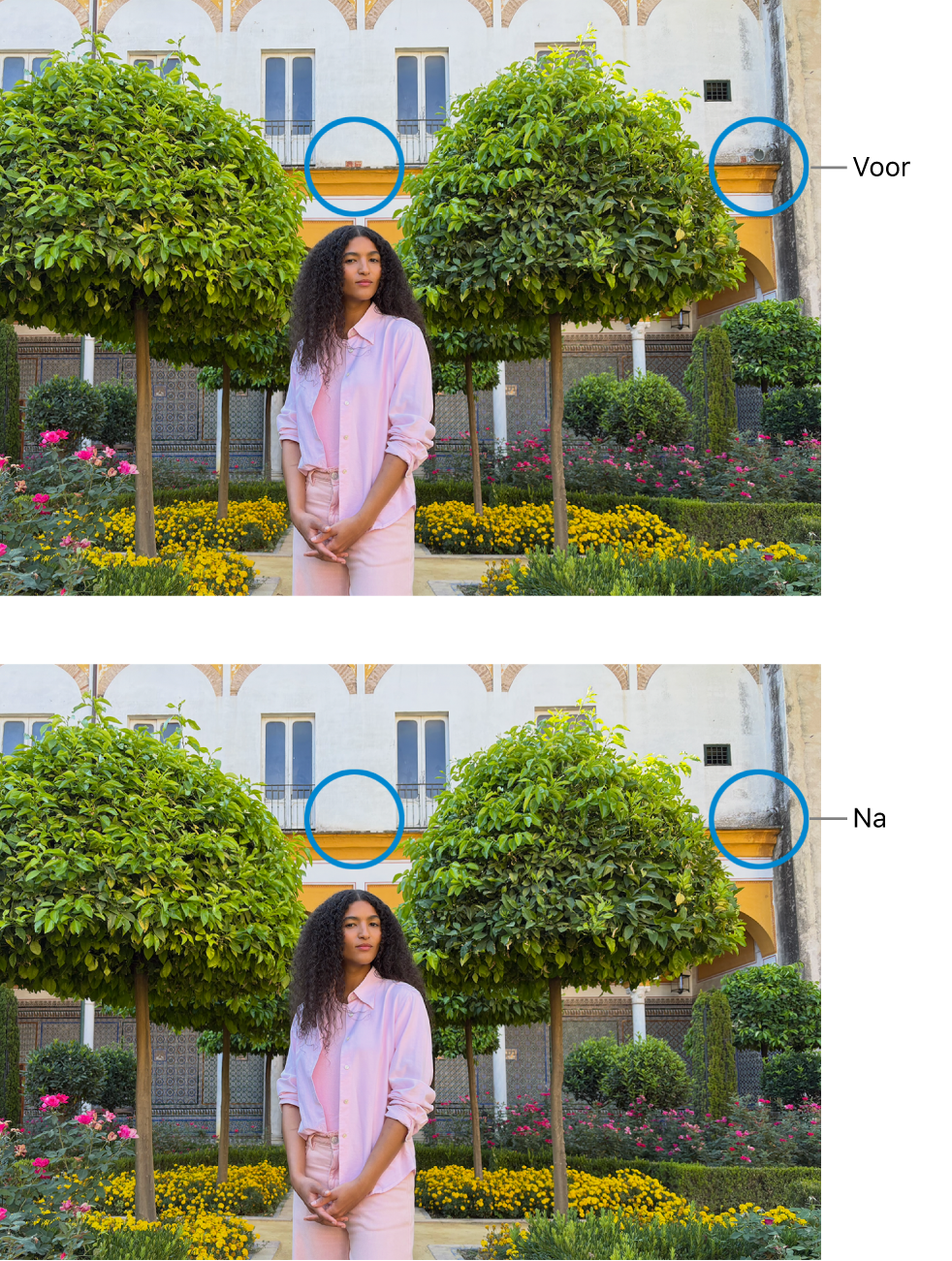
Ga op de Mac naar de app Foto's
 .
.Klik dubbel op een foto en klik vervolgens op 'Bewerk' in de knoppenbalk.
Voer een van de volgende stappen uit:
Op Mac-computers met Apple silicon: Klik in de knoppenbalk op 'Ruim op' en klik vervolgens onder 'Retoucheer' op
 .
.Op Intel-Mac-computers: Klik in de knoppenbalk op 'Pas aan' en klik vervolgens naast 'Retoucheer' op
 .
.
Je kunt ook de schuifregelaar 'Grootte' naar links of rechts slepen om een penseelgrootte te selecteren.
Plaats het penseel op de onvolkomenheid en klik op of sleep over de onvolkomenheid om deze te verwijderen.
Als de onvolkomenheid klein is en niet meteen weg is, zoom je in om nauwkeuriger te kunnen werken.
Je kunt een video niet retoucheren met de bewerkingshulpmiddelen in Foto's. Zie Een video wijzigen en verbeteren.